
Posiblemente no hay sentimiento peor que Eliminar un archivo o carpeta que no quisiste eliminar. Si este evento desafortunado tuvo lugar en su cuenta de Microsoft OnDrive, entonces hay algunas opciones de recuperación a su disposición.
Restaurar un archivo eliminado desde su Papelera de reciclaje ONEDRIVE
Si eliminó un archivo o carpeta de su cuenta ONEDRIVE, puede restaurarlos desde la Papelera de reciclaje dentro de los 30 días. Después de 30 días, el archivo o la carpeta eliminados se eliminan automáticamente y permanentemente de la bandeja de reciclaje.
Puede hacerlo desde su escritorio o dispositivo móvil.
Restaurar un archivo o carpeta eliminados a través del escritorio
Primero, Inicia sesión en tu cuenta ONEDRIVE Desde su escritorio y luego haga clic en "Papelera de reciclaje" en el panel de la izquierda.
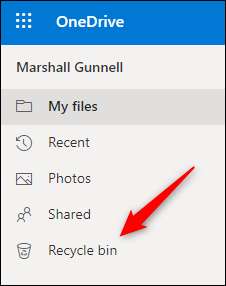
Una vez en la Papelera de reciclaje, haga clic con el botón derecho en el archivo o carpeta que desea restaurar y luego haga clic en "Restaurar" en el menú contextual.
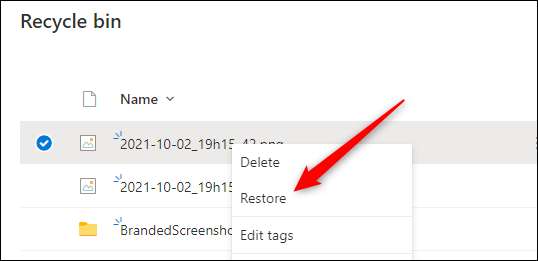
El archivo o la carpeta seleccionados se restaurarán. Si desea restaurar cada archivo y carpeta en la Papelera de reciclaje a la vez, haga clic en la opción "Restaurar todos los elementos" en la parte superior de la pantalla.

Aparecerá una ventana de confirmación. Haga clic en el botón Azul "Restauración" para continuar.
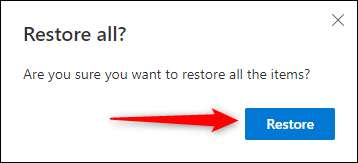
Todos los archivos y carpetas serán restaurados.
Restaurar un archivo o carpeta borrados a través del dispositivo móvil
Para restaurar un archivo o carpeta de ONEDRIVE eliminado con su dispositivo móvil, deberá descargar la aplicación ONEDRIVE para iOS o Androide . Una vez instalado, toque el icono de la aplicación para iniciarlo.
Una vez que esté en la aplicación, toque "Archivos" en la parte inferior de la pantalla.
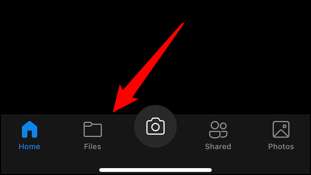
A continuación, toque "Papelera de reciclaje", encontrada en la parte inferior de la lista de carpetas.
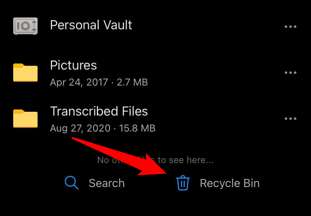
En la Papelera de reciclaje, ubique el archivo o la carpeta que desea restaurar, toque los tres puntos a la derecha, y luego seleccione "Restaurar" en el menú que aparece en la parte inferior de la pantalla.
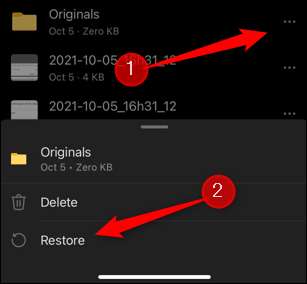
Si desea seleccionar varios archivos y carpetas a la vez, toque y mantenga presionado el primer archivo y luego seleccione los otros archivos que desea restaurar tocándolos. Aparecerá una marca de verificación azul a la izquierda de los archivos seleccionados.
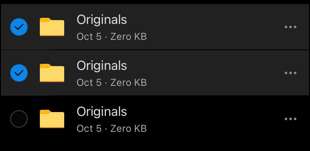
A continuación, toque el icono de restauración ubicado en la esquina superior derecha de la pantalla.
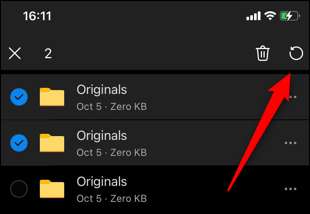
Sus archivos y carpetas serán restaurados.
Restaurar un archivo eliminado desde la papelera de reciclaje de su PC
Si eliminó un archivo o una carpeta de ONEDRIVE, y se sincronizó con su computadora, también puede restaurar ese archivo o carpeta desde la Papelera de reciclaje (Windows) o la basura (MAC). Tenga en cuenta que esto no funcionará si eliminó un archivo solo en línea en OneDrive.
RELACIONADO: Cómo detener a Windows 10 de vaciar automáticamente su Papelera de reciclaje
Primero, abra la papelera de reciclaje o la basura en su computadora. Una vez allí, localice el archivo o la carpeta que desea restaurar y luego hacer clic con el botón derecho. O, si desea restaurar todos los archivos y carpetas, presione CTRL + A (Windows) o Comando + A (Mac) y luego haga clic con el botón derecho en cualquier archivo o carpeta. A continuación, haga clic en "Restaurar" en el menú contextual que aparece.
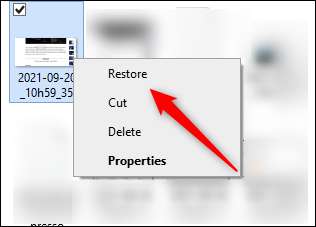
El archivo o la carpeta seleccionados se restaurarán.
Restaura su cuenta ONEDRIVE a una versión anterior (solo Microsoft 365)
Si eres un Suscriptor de Microsoft 365 , entonces hay una opción de recuperación adicional disponible para usted, una recuperación completa de ONEDRIVE. Esto no solo es bueno para recuperar archivos eliminados, sino que también puede aprovechar esto si uno de sus archivos se vuelve corrupto o si se infecta con malware.
Para restaurar su cuenta ONEDRIVE a una versión anterior, Inicia sesión en tu cuenta ONEDRIVE y luego haga clic en el icono "Equipo" en la esquina superior derecha de la ventana.
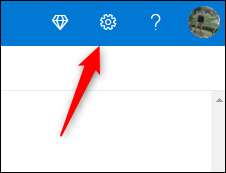
Aparecerá el menú de configuración. Haga clic en "Opciones" en el grupo de configuración ONEDRIVE.
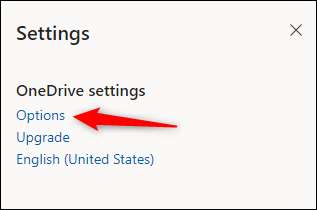
En la siguiente pantalla, verá una nueva lista de opciones en el panel de la izquierda. Aquí, haga clic en la opción "Restaurar su ONEDRIVE" cerca de la parte inferior de la lista.
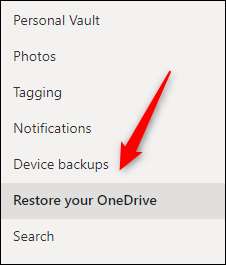
Ahora necesitarás verificar su identidad, así que adelante y haga clic en el botón azul "Verifique su identidad".
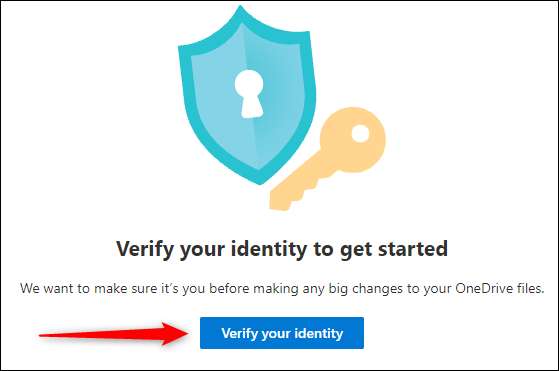
Se enviará un código de siete dígitos de una sola vez a su dirección de correo electrónico. Ingrese el código en el cuadro de texto y luego haga clic en el botón azul "Verificar".
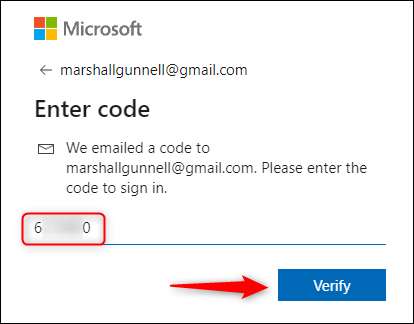
Una vez verificado, estará en la pantalla "Restaurar su ONEDRIVE". Haga clic en el cuadro en "Seleccione una fecha", y luego elija la hora en que le gustaría restaurar su ONEDRIVE en el menú desplegable. Puede elegir entre ayer, hace una semana, hace tres semanas, o configurar una fecha y hora personalizadas.
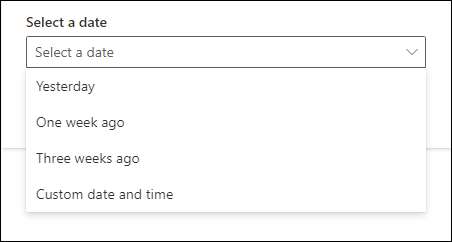
Una vez que haya seleccionado una fecha, haga clic en "Restaurar".
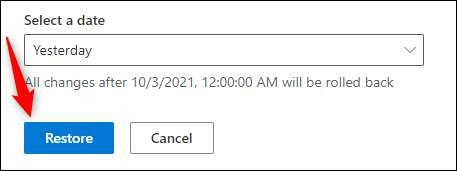
Ahora necesitará confirmar que desea restaurar su ONEDRIVE a la fecha seleccionada y luego, una vez más, haga clic en el botón azul "Restaurar".
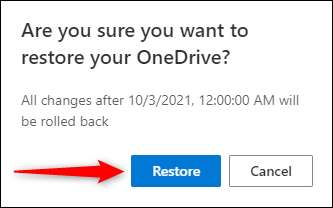
El proceso de restauración comenzará. En poco tiempo, todos sus archivos y carpetas se restaurarán a la fecha y la hora seleccionadas.
Existen Muchas maneras de hacer una copia de seguridad de sus archivos y carpetas. -de proveedores de nubes para discos duros externos para Otra computadora . Mantener sus archivos y carpetas retrocedió a múltiples ubicaciones es la mejor manera de proteger sus datos.






